Glückwünsch! Ihr SpyHunter-Download sollte in Kürze beginnen.
Befolgen Sie diese einfachen Schritte, um Ihre Installation abzuschließen.
oder erfahren Sie, warum Sie Probleme beim Herunterladen von SpyHunter oder beim Surfen im Internet haben.
SpyHunter Herunterladen (KOSTENLOS!)*
Nicht Ihr Betriebssystem? Download für Windows und Mac.
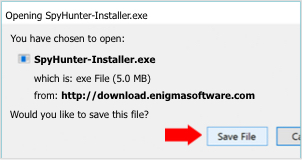
Sobald Sie auf die Download-Schaltfläche geklickt haben, wird eine Datei mit dem Namen "SpyHunter-Installer.exe" auf Ihren Computer heruntergeladen
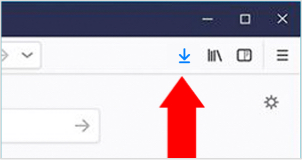
Klicken Sie auf das "Pfeil"-Symbol oben rechts auf Ihrem Bildschirm und klicken Sie auf die Installationsdatei.
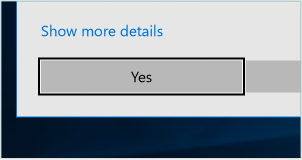
Wenn das Dialogfeld "Benutzerkontensteuerung" angezeigt wird, wählen Sie "Ja".
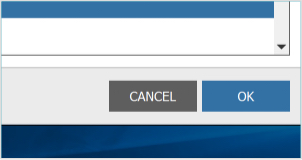
Folgen Sie dem Installationsassistenten und scannen Sie Ihren Computer!
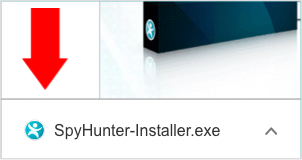
Sobald Sie auf die Download-Schaltfläche geklickt haben, wird eine Datei mit dem Namen "SpyHunter-Installer.exe" auf Ihren Computer heruntergeladen
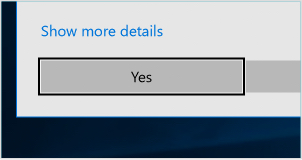
Wenn das Dialogfeld "Benutzerkontensteuerung" angezeigt wird, wählen Sie "Ja".
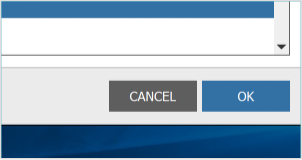
Folgen Sie dem Installationsassistenten und scannen Sie Ihren Computer!
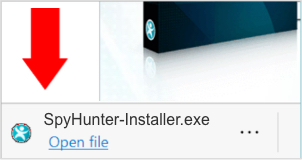
Sobald Sie auf die Download-Schaltfläche geklickt haben, wird eine Datei mit dem Namen "SpyHunter-Installer.exe" auf Ihren Computer heruntergeladen
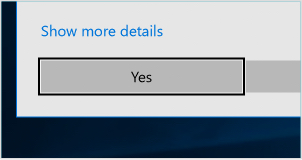
Wenn das Dialogfeld "Benutzerkontensteuerung" angezeigt wird, wählen Sie "Ja".
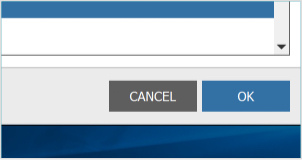
Folgen Sie dem Installationsassistenten und scannen Sie Ihren Computer!
Befolgen Sie diese einfachen Schritte, um Ihre Installation abzuschließen.
oder erfahren Sie, warum Sie Probleme beim Herunterladen von SpyHunter oder beim Surfen im Internet haben.
Laden Sie den kostenlosen Malware-Entferner von SpyHunter herunter*
Nicht Ihr Betriebssystem? Download für Windows und Mac.
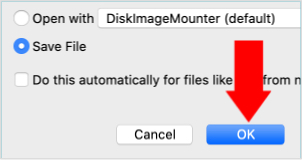
Sobald Sie auf die Download-Schaltfläche geklickt haben, zeigt Firefox ein Dialogfeld zur Download-Bestätigung an. Wählen Sie das Optionsfeld Datei speichern und klicken Sie dann auf die Schaltfläche OK, um den Download zu starten. Die Installationsdatei von SpyHunter für Mac wird auf Ihren Computer heruntergeladen.
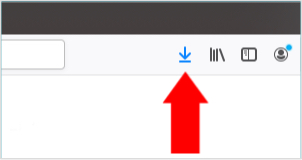
Klicken Sie nach Abschluss des Downloads auf die Datei „SpyHunter-Installer.pkg“ im Firefox-Fenster „Downloads“, um die Installation von SpyHunter für Mac zu starten.
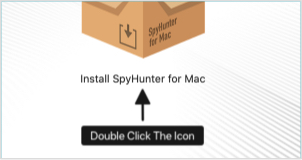
Es erscheint ein "SpyHunter for Mac Installer" Fenster mit dem "Install SpyHunter for Mac.app"-Symbol. Doppelklicken Sie auf das Symbol.
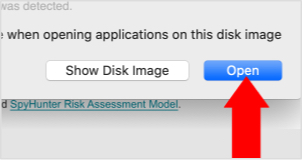
Wenn das Dialogfeld "Benutzerkontensteuerung" angezeigt wird, wählen Sie "Öffnen".
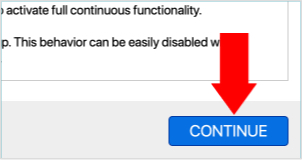
Folgen Sie dem Installationsassistenten und scannen Sie Ihren Computer!
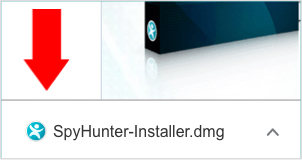
Suchen Sie im Bereich "Downloads" unten im Chrome-Fenster die heruntergeladene SpyHunter-Installationsdatei und klicken Sie darauf. Standardmäßig sollte der Dateiname mit "SpyHunter" beginnen und kann zusätzliche Zeichen enthalten (z. B. SpyHunter-1.2-5-1-Installer.dmg).
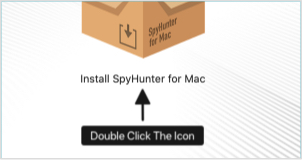
Es erscheint ein "SpyHunter for Mac Installer" Fenster mit dem "Install SpyHunter for Mac.app"-Symbol. Doppelklicken Sie auf das Symbol.
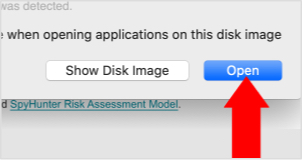
Wenn das Dialogfeld "Benutzerkontensteuerung" angezeigt wird, wählen Sie "Öffnen".
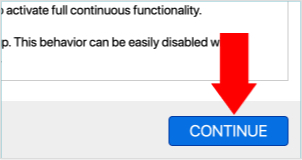
Folgen Sie dem Installationsassistenten und scannen Sie Ihren Computer!

Nachdem Sie auf die Download-Schaltfläche geklickt haben, wird das Fenster "Möchten Sie Downloads zulassen?" auf Ihrem Computer angezeigt. Sie können diese Seite aktualisieren, um den Download bei Bedarf neu zu starten. Klicken Sie im Fenster "Möchten Sie Downloads zulassen?" auf die Schaltfläche "Zulassen".
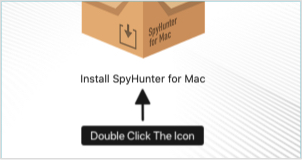
Es erscheint ein "SpyHunter for Mac Installer" Fenster mit dem "Install SpyHunter for Mac.app"-Symbol. Doppelklicken Sie auf das Symbol.
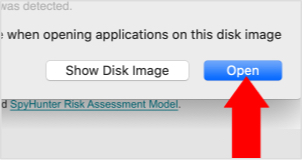
Wenn das Dialogfeld "Benutzerkontensteuerung" angezeigt wird, wählen Sie "Öffnen".
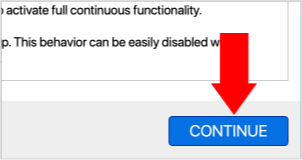
Folgen Sie dem Installationsassistenten und scannen Sie Ihren Computer!